Bir WordPress Teması İndirdiğinizde
Yayınlanan: 2022-11-11WordPress Teması indirme işlemine bir giriş yapmak istediğinizi varsayarsak: WordPress Teması dizini, WordPress web sitenize yükleyebileceğiniz ücretsiz ve premium temaların bir koleksiyonudur. Temalar, sitenizi özelleştirmenin ve görünümünü değiştirmenin en kolay yollarından biridir. Görünüm > Temalar'a gidip Yeni Ekle düğmesini tıklayarak WordPress Kontrol Panelinden bir tema yükleyebilirsiniz. Bir WordPress Teması kurmanın iki yolu vardır. Birincisi, tema klasörünü FTP aracılığıyla WordPress dizininize yüklemektir. İkinci yol, tema Zip dosyasını WordPress Dashboard'dan yüklemektir. FTP aracılığıyla bir tema yüklemek için, bir FTP istemcisi kullanarak WordPress sitenize bağlanın ve /wp-content/themes/ dizinine gidin. Tema klasörünü bu dizine yükleyin. WordPress Kontrol Paneli aracılığıyla bir tema yüklemek için Görünüm > Temalar'a gidin ve Yeni Ekle düğmesini tıklayın. Tema Yükle düğmesini tıklayın ve temanın Zip dosyasını seçin. Şimdi Yükle düğmesini tıklayın.
Bir WordPress Teması Yüklediğinizde Ne Olur?
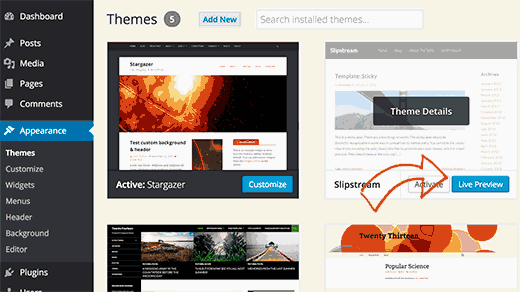
Bir WordPress teması yüklediğinizde, web sitenizin görünümünü ve verdiği hissi değiştirir. Temalar, renkler, yazı tipleri ve düzen dahil olmak üzere sitenizin genel tasarımını kontrol eder. WordPress temaları dizininde ücretsiz temalar bulabilir veya üçüncü taraf sitelerden premium temalar satın alabilirsiniz .
WordPress Temalarını Değiştirmeden Önce Dikkate Alınması Gereken 3 Şey
Bununla birlikte, herhangi bir önlem almadan temanızı değiştirebilirsiniz, bu nedenle dikkat etmeniz gereken birkaç şey var. Fark edeceğiniz ilk şey, temanıza eklediğiniz herhangi bir özel CSS veya JavaScript'in kullanılamayacak olmasıdır. İkinci sorun, temaları değiştirirseniz, özel WordPress kancalarının (siteniz için özel olarak yazdığınız işlevler ve filtreler gibi) kaybolabilmesidir. Tema değiştirirseniz, sitenizde oluşturduğunuz özel WordPress menülerini veya widget'larını kaybedebilirsiniz. WordPress sitenizdeki temaları değiştirmek istiyorsanız, daha sonra kullanmak üzere oluşturduğunuz mevcut temaları kaydedin. Geçişi tamamladıktan sonra eski tema klasörünü silebilir ve yenisini yükleyebilirsiniz.
Satın Alınan WordPress Teması Nasıl Kurulur
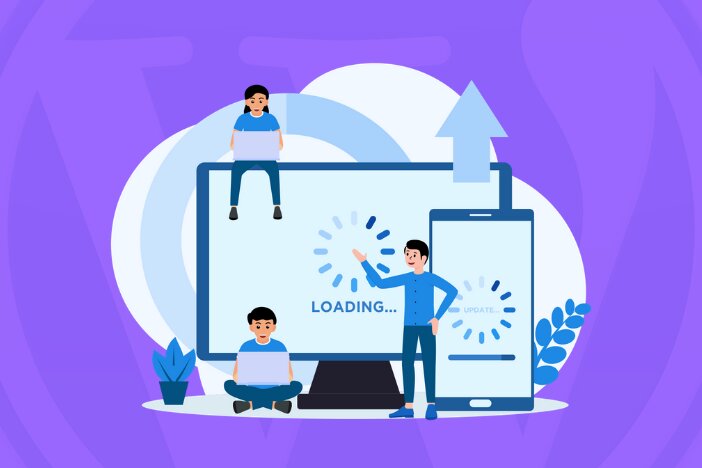
Temayı zaten indirdiğinizi varsayarsak:
1. WordPress Kontrol Panelinizde oturum açın.
2. Görünüm > Temalar'a gidin.
3. En üstte, Yeni Ekle düğmesine tıklayın.
4. En üstteki Tema Yükle düğmesine tıklayın.
5. Bilgisayarınızdan tema ZIP dosyasını seçin.
6. Şimdi Kur düğmesine tıklayın.
7. Tema yüklendikten sonra Etkinleştir düğmesine tıklayın.
Bluehost WordPress Marketplace, WordPress temalarına, eklentilerine ve eklentilerine doğrudan Bluehost panonuzdan göz atmanıza, satın almanıza, yüklemenize ve yönetmenize olanak tanır. Bu adımları izleyerek, WordPress sitenizde oluşturduğunuz WordPress temalarını ve eklentilerini bir pano olmadan devre dışı bırakabilir, değiştirebilir veya silebilirsiniz. Yapmak İstemediğiniz WordPress Temalarını Nasıl Devre Dışı Bırakır veya Kaldırırsınız. MoJo Marketplace'in yardımıyla, üçüncü taraf komut dosyalarını barındırma hesabınıza kolayca yükleyebilirsiniz. Süreci başlatmak için tek tıklamayla demo içe aktarma özelliğine sahip bir WordPress temasına sahip olmak çok önemlidir. Amacınız basit bir blog oluşturmaksa, bütçenize uygun ücretsiz bir tema bulabilirsiniz. Daha profesyonel bir görünüme ve daha fazla işlevselliğe sahip olmak istiyorsanız premium bir tema düşünebilirsiniz.

Bir WordPress Temasını Silerken, Önce İçeriği Sildiğinizden Emin Olun
Bir WordPress temasını kaldırdıktan birkaç kez sonra içeriğin (yazılar, sayfalar ve yorumlar gibi) sunucuda kalmaya devam ettiğini görebilirsiniz. Bir temayı siler ve ardından yeniden yüklerseniz, WordPress büyük olasılıkla temanın veritabanındaki tüm gönderileri, sayfaları veya yorumları geri yüklemenizi ister. Bundan kaçınmak istiyorsanız, yüklemeden önce temayı kaldırmalısınız.
Zip'ten WordPress Yükleme Teması
Bir ZIP dosyasından bir WordPress teması yüklediğinizde, önce dosyayı açmanız gerekir. Dosyayı açtıktan sonra tema klasörünü WordPress temaları dizininize yüklemeniz gerekecek. WordPress temaları dizini, WordPress sitenizdeki /wp-content/themes/ konumunda bulunur. Tema klasörünü WordPress temaları dizininize yükledikten sonra, temayı WordPress temaları sayfasından etkinleştirebileceksiniz.
İnternette bir WordPress sitesi oluşturuyorsanız, bunun WordPress.org resmi deposundaki ücretsiz bir tema üzerine kurulmadığından emin olun. Özel temalar ise daha pahalıdır (sonuç olarak, Astra ve Beaver Builder Theme ile gitmelisiniz. Premium bir tema, adından da anlaşılacağı gibi, bir.ZIP dosyasından oluşur. Zip dosyaları sıkıştırılmıştır. tek bir sıkıştırılmış dosyaya.
Bir Zip Dosyasından Bir WordPress Temasını Nasıl Güncellerim?
WordPress panosunu ziyaret edin ve Görünüm'ü seçin. Sayfanın en üstüne geldiğinizde, öğelerinizi yükleyebileceksiniz. “Gözat”ı tıkladığınızda, indirdiğiniz .ZIP dosyasını göreceğiniz bilgisayarınızın dosyalarına yönlendirileceksiniz.
WordPress Teması
Bir WordPress teması, bir web sitesi için temel birleştirici bir tasarıma sahip bir grafik arayüz oluşturmak üzere birlikte çalışan bir dosya koleksiyonudur. Bu dosyalara şablon dosyaları denir. Tema, temeldeki yazılımı değiştirmeden sitenin görüntülenme şeklini değiştirir.
İçerik yönetim sistemi olarak da bilinen WordPress, dünyanın en popüler içerik yönetim sistemidir (CMS). W3Techs raporuna göre WordPress, tüm sitelerin %59'u ile en çok kullanılan CMS'dir. Esasen, çok çeşitli web siteleri oluşturmak için kullanılabilecek son derece çok yönlü bir sistemdir. Web siteniz için düzenler oluşturmak veya önceden oluşturmak istiyorsanız WordPress temalarını kullanabilirsiniz. WordPress sitenizi bir tema kullanmak yerine kendi tasarımınızla kişiselleştirebilirsiniz: Bir tema kullanabilir ve ona renk ve işlevsellik eklemek için kullanabilirsiniz. ThemeForest, WordPress temalarının küresel bir sanatçı ve tasarımcı topluluğu tarafından oluşturulduğu bir web sitesidir.
Sitenizdeki Sadece Bir Sayfada Veya Tüm Sayfalarda Nasıl Değişiklik Yapılır?
Yalnızca bir sayfada değişiklik yapmak istiyorsanız, listeden sayfayı seçin ve ardından bu değişiklikleri yapın. Özelleştiricinin sol tarafında, web sitenizdeki tüm sayfaların bir listesi görüntülenir. Değiştirmek istediğiniz bir sayfaya tıkladığınızda, onun için mevcut tüm seçeneklerin bir listesini göreceksiniz. Bu sayfada, özelleştirici seçeneklerini de seçebilirsiniz. Sitenizdeki tüm sayfalarda değişiklik yapabilmeniz için öncelikle listeden TÜMÜNÜ seçmelisiniz. Temalar sekmesi , ana menüde Görünüm'e tıklayarak ve ardından özelleştirilerek bulunabilir. Özelleştiricide bir Temalar sekmesi olacaktır. Temalar sekmesini görüntülemek için ana menünün Görünüm bölümüne gidin ve Görünüm'ü seçin.
